想要安装win7系统,但是发现自己手中没有U盘也都没有光盘的话,该如何安装win7呢?那就使用硬盘呗,此方法是最方便最快速,它不需要借助U盘和光盘,直接在硬盘上就可以操作,而且非常适合于新手操作哦。下面,小编就给大家介绍一下硬盘怎么安装win7系统的方法。
硬盘怎么安装win7系统?难道硬盘安装win7系统的操作方法真的这么困难吗?然而并非如此,只要我们试着去操作一下,就会非确实很简单。那么,下面就由小编来给大家演示一下硬盘安装win7的操作步骤吧。
硬盘安装win7旗舰版的方法
1,首先下载win7旗舰版系统,小编这里下载到了f盘,win7旗舰版下载完毕后,鼠标右键将文件解压到当前文件夹或指定路劲,只要不是c盘就可以。

硬盘示例1
2.win7旗舰版系统解压完毕后,打开解压目录,双击运行【安装系统.exe】程序,进入下一步。

电脑示例2
3.在打开的软件界面中选择【还原系统】,然后在映像文件路径选择win7.gho文件,勾选C盘,最后点击【执行】,进入下一步。
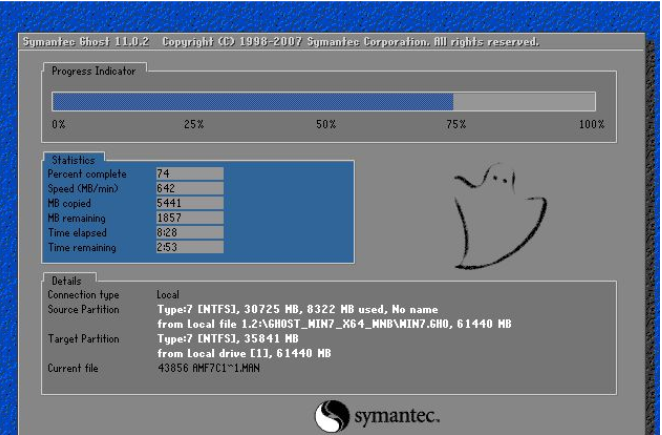
win7示例3
4.接着会弹出一个提示框,提示映像文件将还原到分区C,点击确定即可。
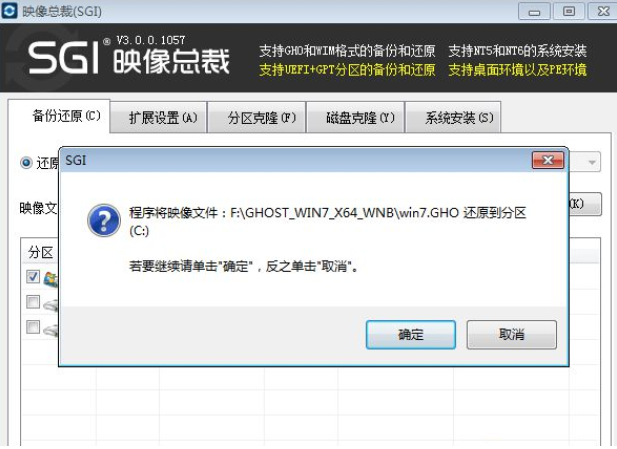
电脑示例4
5.然后电脑会自动重启,进入ghost还原过程,耐心等待完成即可。
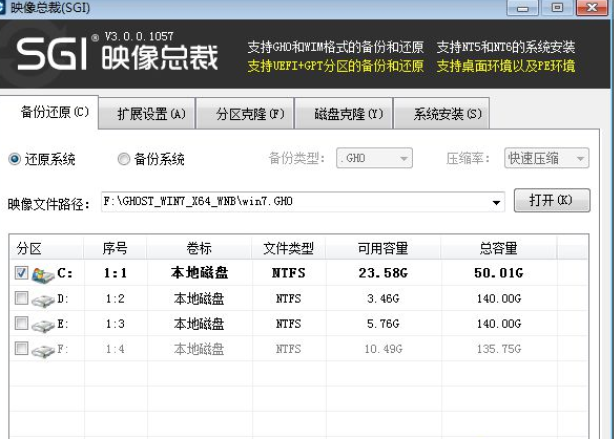
硬盘示例5
6.ghost完成后电脑重启,进入win7旗舰版安装环节,在此环节中会进行系统驱动,补丁和软件的安装,耐心等待完成即可。
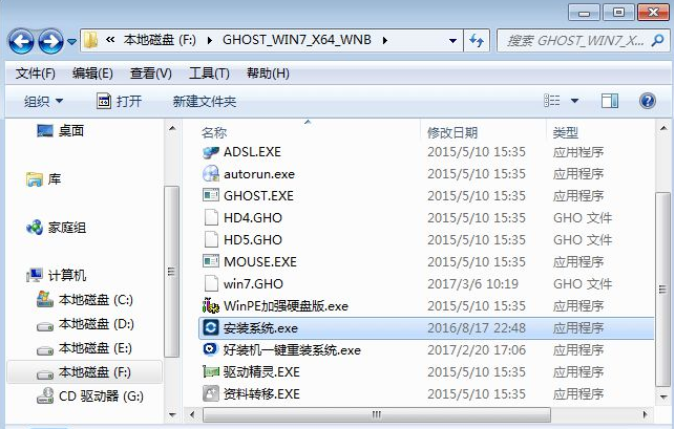
win7 硬盘安装示例6
7.经过一段时间的等待后win7旗舰版安装完成,进入win7系统桌面。
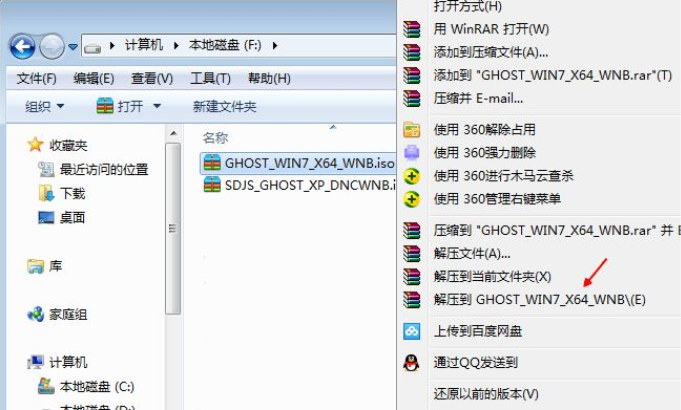
win7示例7
以上就是硬盘安装win7旗舰版的方法了,希望对您有帮助。